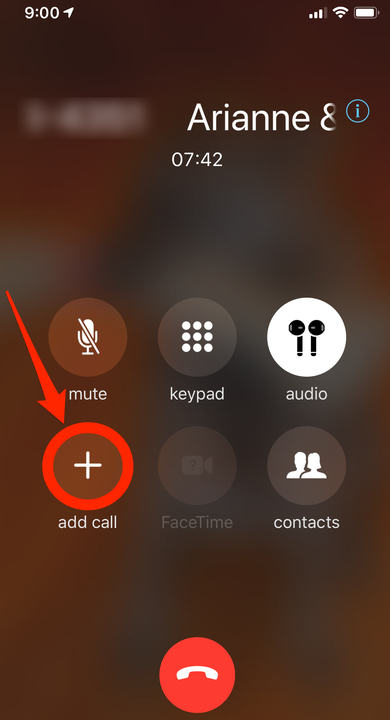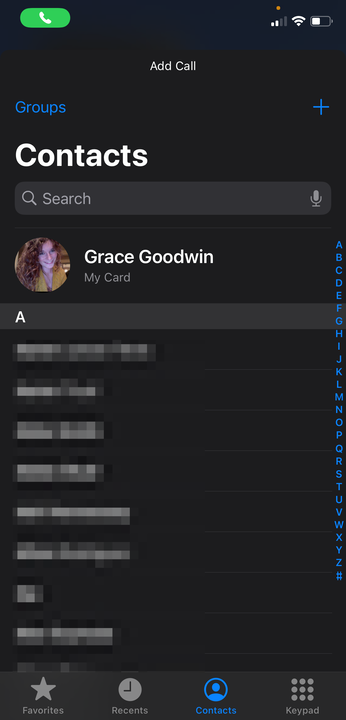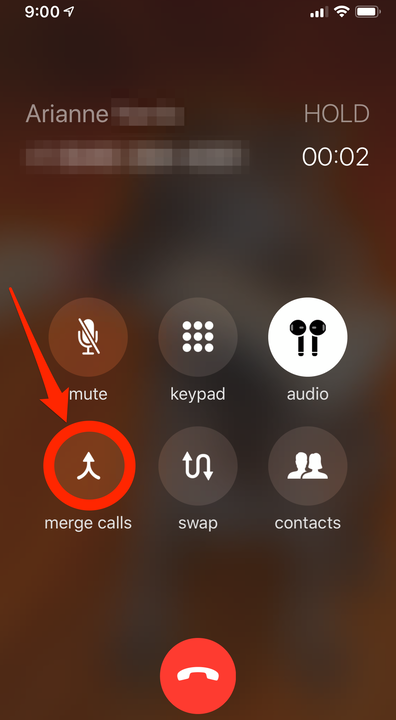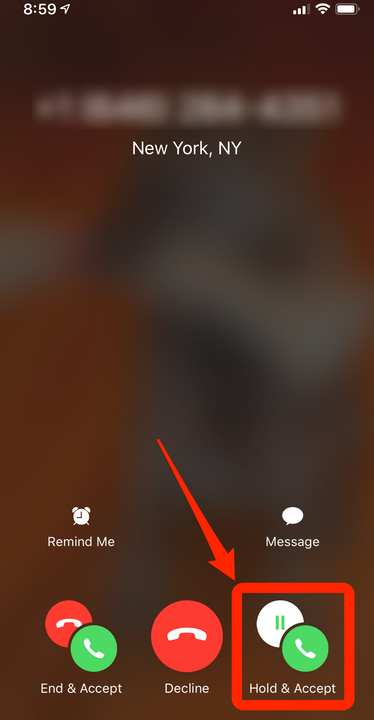So führen Sie eine Telefonkonferenz auf dem iPhone durch
- Sie können auf Ihrem iPhone eine Telefonkonferenz mit insgesamt bis zu fünf Teilnehmern durchführen.
- Verwenden Sie zum Starten einer Telefonkonferenz die Schaltfläche „Anruf hinzufügen”, um einen neuen Teilnehmer anzurufen, und tippen Sie auf „Anrufe zusammenführen”.
- Sie können einzelne Teilnehmer entfernen, indem Sie oben auf dem Bildschirm auf das blaue „i” tippen.
Sie wissen es vielleicht nicht, aber Ihr iPhone kann Konferenzgespräche mit bis zu fünf Teilnehmern gleichzeitig führen, einschließlich Ihnen.
Sie können sogar Privatgespräche mit einzelnen Teilnehmern unterbrechen oder das Gespräch nur für bestimmte Teilnehmer beenden.
Hier finden Sie alles, was Sie über Telefonkonferenzen auf dem iPhone wissen müssen.
So starten Sie eine Telefonkonferenz auf Ihrem iPhone
1. Öffnen Sie die Telefon-App und rufen Sie wie gewohnt Ihren ersten Teilnehmer an.
2. Nachdem die Verbindung hergestellt wurde, teilen Sie Ihrem Teilnehmer mit, dass er kurz gehalten wird, während Sie die nächste Person einwählen.
3. Tippen Sie unter dem Pluszeichen „+” auf „ Anruf hinzufügen “.
Tippen Sie auf „Anruf hinzufügen”, um einen anderen Teilnehmer anzurufen.
Dave Johnson/Insider
4. Rufen Sie die nächste Person an, wie Sie möchten. Sie können jemanden aus Ihrer Kontaktliste auswählen oder auf eines der Symbole unten auf dem Bildschirm tippen – Favoriten, Zuletzt verwendet, Kontakte oder Tastenfeld, um den Anruf zu tätigen.
Wählen Sie einen Kontakt aus Ihren Kontakten, Favoriten, Letzten oder geben Sie eine Nummer über die Tastatur ein.
Grace Eliza Goodwin/Insider
5. Nachdem dieser nächste Teilnehmer geantwortet hat, tippen Sie auf Anrufe zusammenführen, um sie zu einem einzigen Gespräch zusammenzuführen.
Tippen Sie auf „Anrufe zusammenführen”.
Dave Johnson/Insider
6. Wenn Sie dem Anruf weitere Personen hinzufügen möchten, können Sie den Vorgang wiederholen: Tippen Sie auf Anruf hinzufügen, tätigen Sie den Anruf und führen Sie den Anruf zusammen. Sie können je nach den Einschränkungen Ihres Mobilfunkanbieters bis zu fünf Teilnehmer hinzufügen.
Sie können auch jemanden hinzufügen, der Sie zu einer laufenden Telefonkonferenz anruft. Tippen Sie bei einem eingehenden Anruf auf „ Halten und annehmen” und dann auf „ Anrufe zusammenführen”.
Um den Anruf anzunehmen, tippen Sie auf „Halten & Annehmen”.
Dave Johnson/Insider
So verwalten Sie Ihre Telefonkonferenz auf dem iPhone
Sobald Ihre Telefonkonferenz im Gange ist, können Sie mit einem bestimmten Teilnehmer „privat” gehen und die Anrufer einzeln auflegen.
Tippen Sie dazu auf das blaue „i”-Symbol oben rechts auf dem Bildschirm. Sie sehen eine Liste aller Teilnehmer des Anrufs mit Schaltflächen, um den Anruf zu beenden oder privat mit ihnen zu sprechen.
Tippen Sie in der Liste der Anrufteilnehmer auf „Beenden”, um diese Person aus dem Anruf zu entfernen, oder auf „Privat”, um einen privaten Anruf zu starten.
Die Person, die die Telefonkonferenz gestartet hat, kann als einzige die Liste aller Anrufer sehen. Wenn Sie den Anruf nicht gestartet, aber einen Teilnehmer hinzugefügt haben, können Sie nur eine Liste der Personen sehen, die Sie hinzugefügt haben.